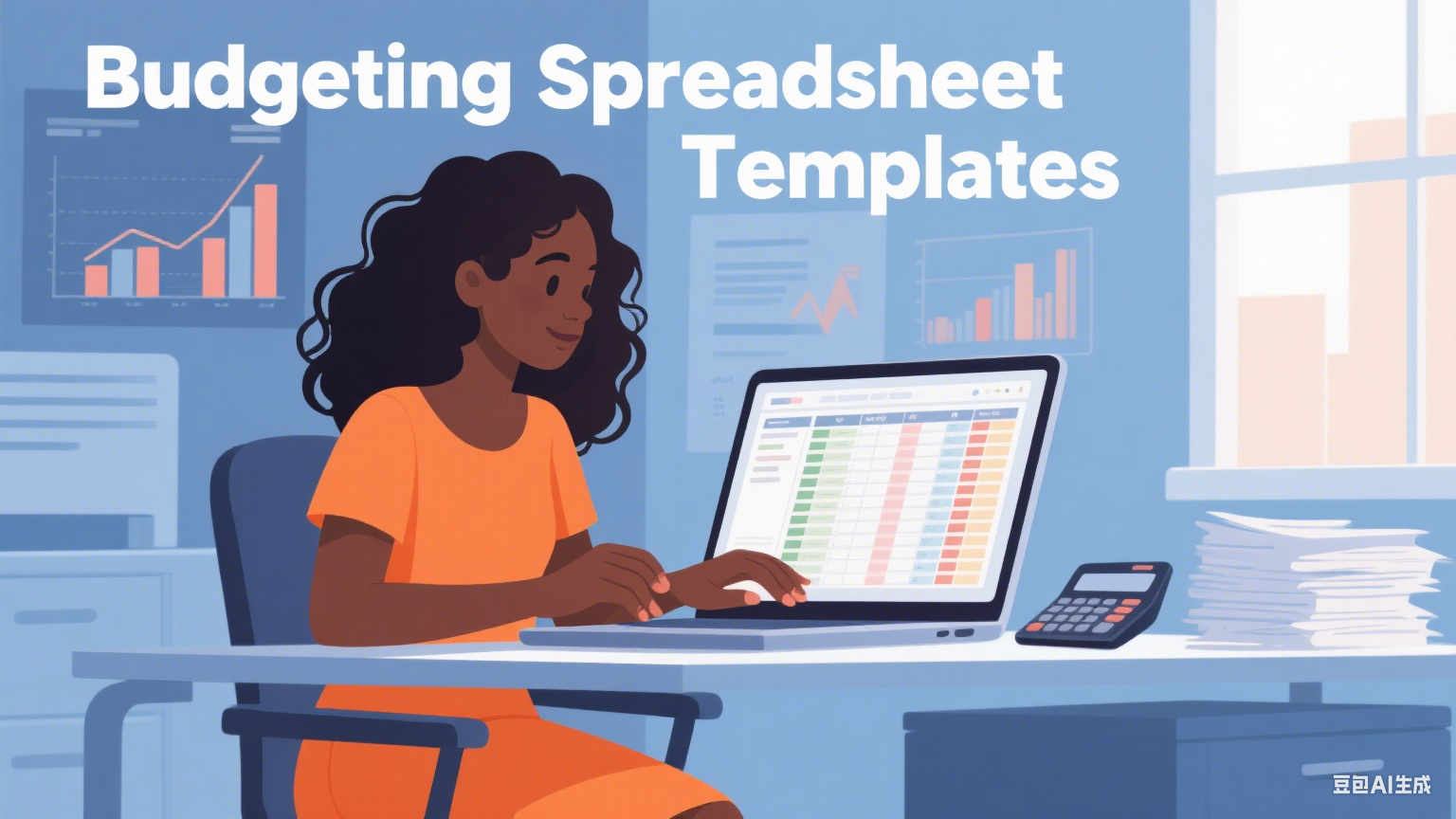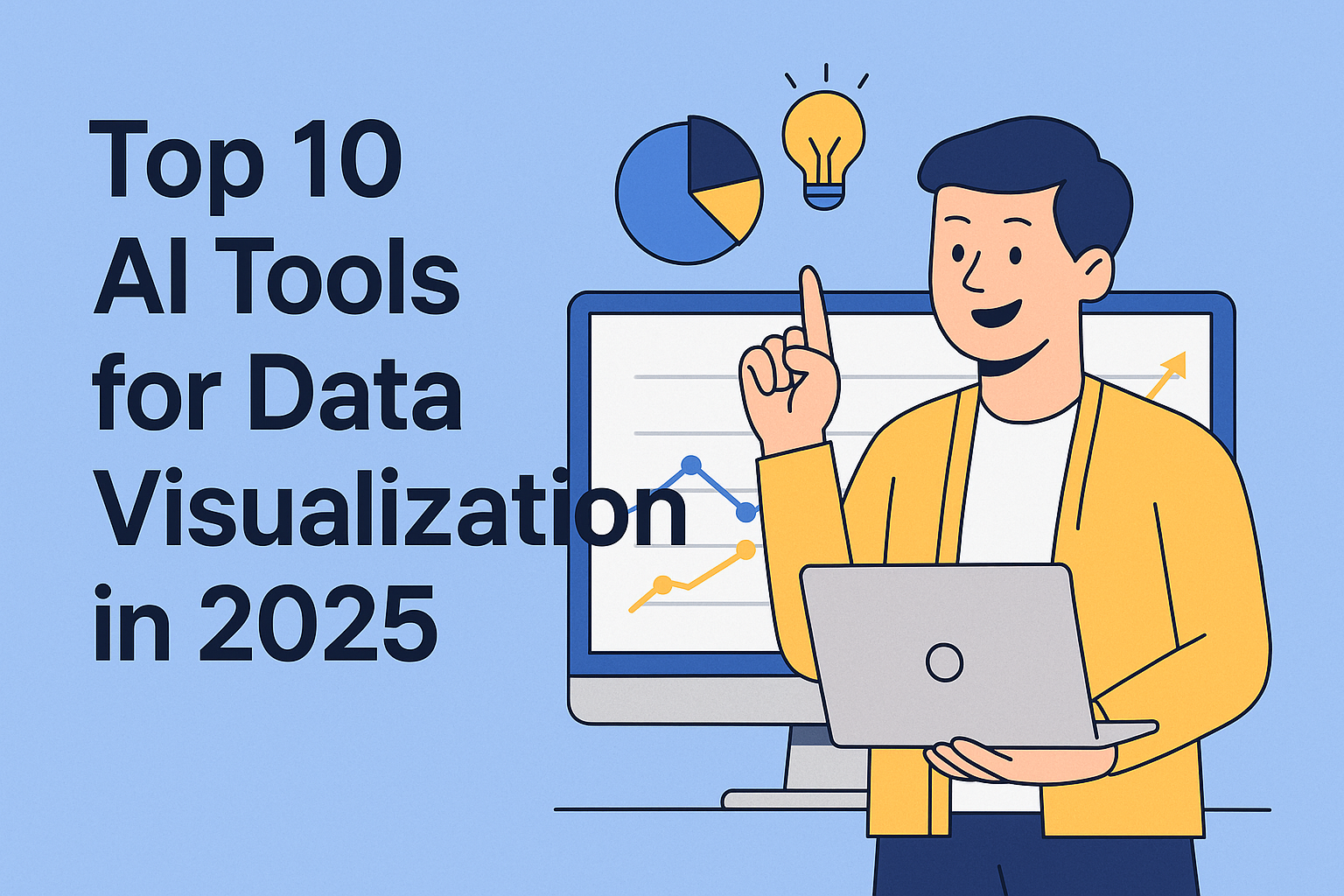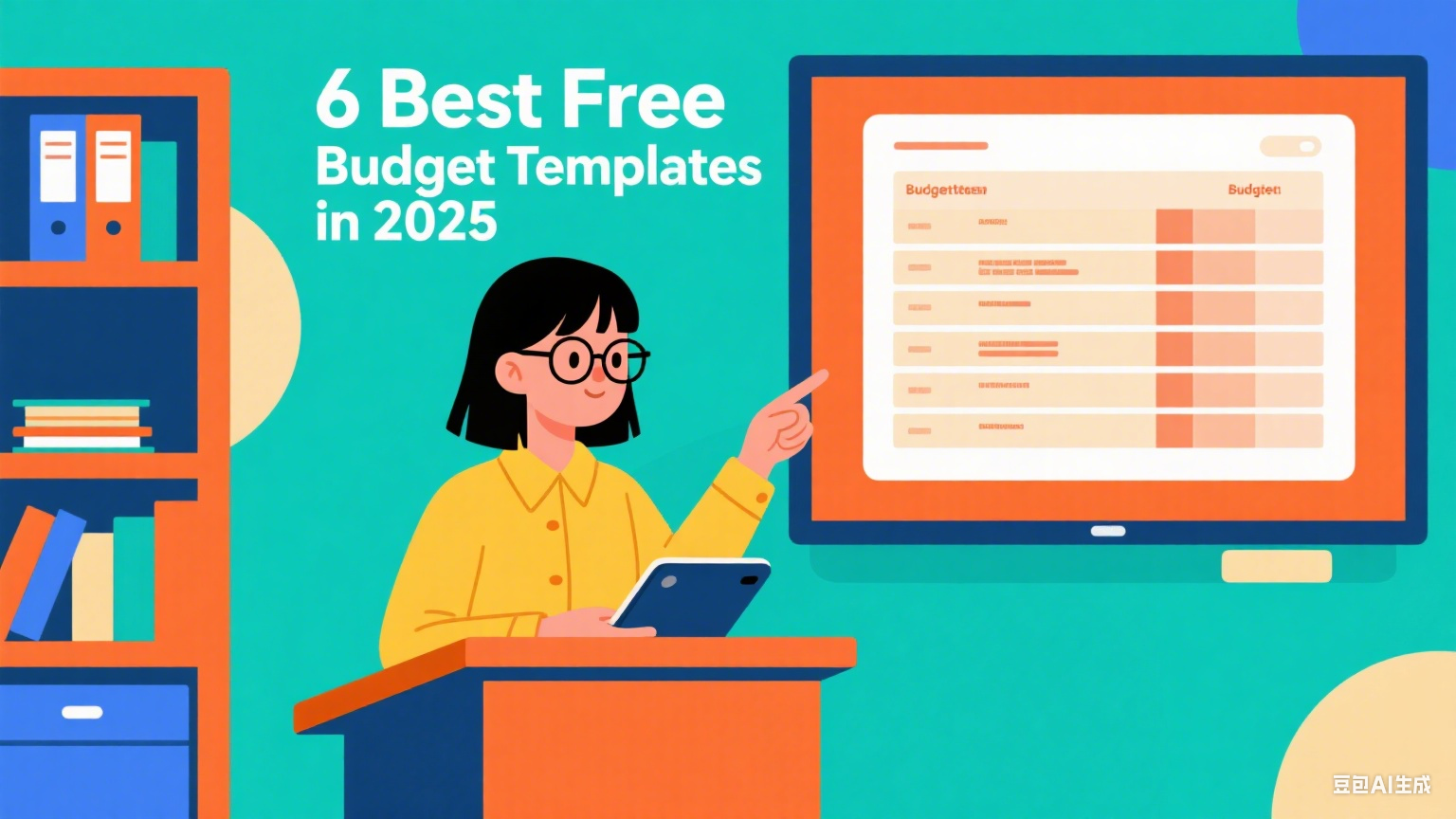Todos hemos estado ahí: a mitad de la creación de una hoja de cálculo cuando te das cuenta de que olvidaste incluir un dato crucial. En lugar de empezar de nuevo, déjame mostrarte cómo añadir nuevas celdas sin problemas, como lo hacen los expertos.
Por qué añadir celdas es más importante de lo que crees
Todo usuario de Excel conoce lo básico, pero insertar celdas inteligentemente separa a los principiantes de los profesionales. Ya sea que estés:
- Registrando ventas trimestrales
- Gestionando cronogramas de proyectos
- Organizando listas de inventario
Añadir celdas correctamente mantiene tus datos estructurados y tus fórmulas intactas. Y con herramientas como Excelmatic, puedes automatizar estos ajustes usando simples comandos de IA.
Conoce a tus nuevos mejores amigos: Métodos de inserción
1. Magia con clic derecho (para amantes del mouse)
- Haz clic en la celda donde necesites espacio
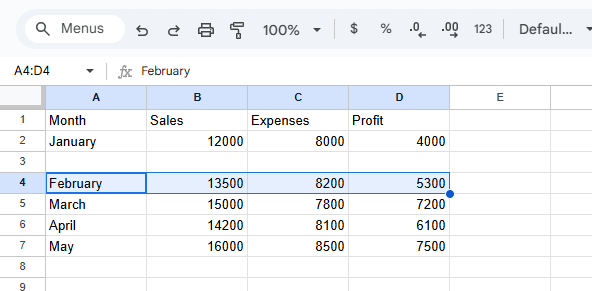
- Haz clic derecho y selecciona "Insertar"
- Elige "Desplazar celdas a la derecha" o "Desplazar celdas hacia abajo"
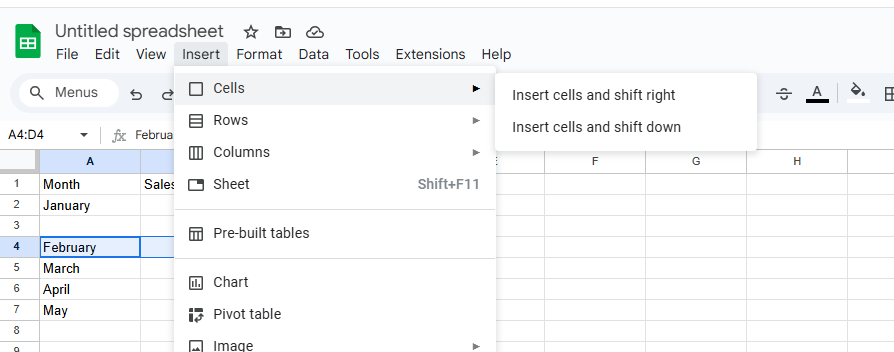
- ¡Listo! Celda nueva preparada para datos.
Consejo pro: La detección inteligente de cuadrícula de Excelmatic ajusta automáticamente las fórmulas circundantes al insertar celdas, sin necesidad de revisiones manuales.
2. Atajos de teclado (para amantes de la velocidad)
Windows: Ctrl + Shift + +
Mac: Command + Shift + +
Estos atajos evitan los menús por completo. Perfectos cuando trabajas contra el reloj.
3. El método de la cinta (para aprendices visuales)
- Selecciona la celda objetivo
- Pestaña Inicio → grupo Celdas → menú Insertar
- Elige tu estilo de inserción
Cuando necesitas más espacio: Filas y columnas
A veces una celda no basta. Para añadir:
- Filas: Clic derecho en el número de fila → Insertar (aparece arriba)
- Columnas: Clic derecho en la letra de columna → Insertar (aparece a la izquierda)
Los usuarios de Excelmatic pueden simplemente escribir "Añadir 3 filas bajo ventas de Q2" y ver cómo la IA hace el resto.
ej:
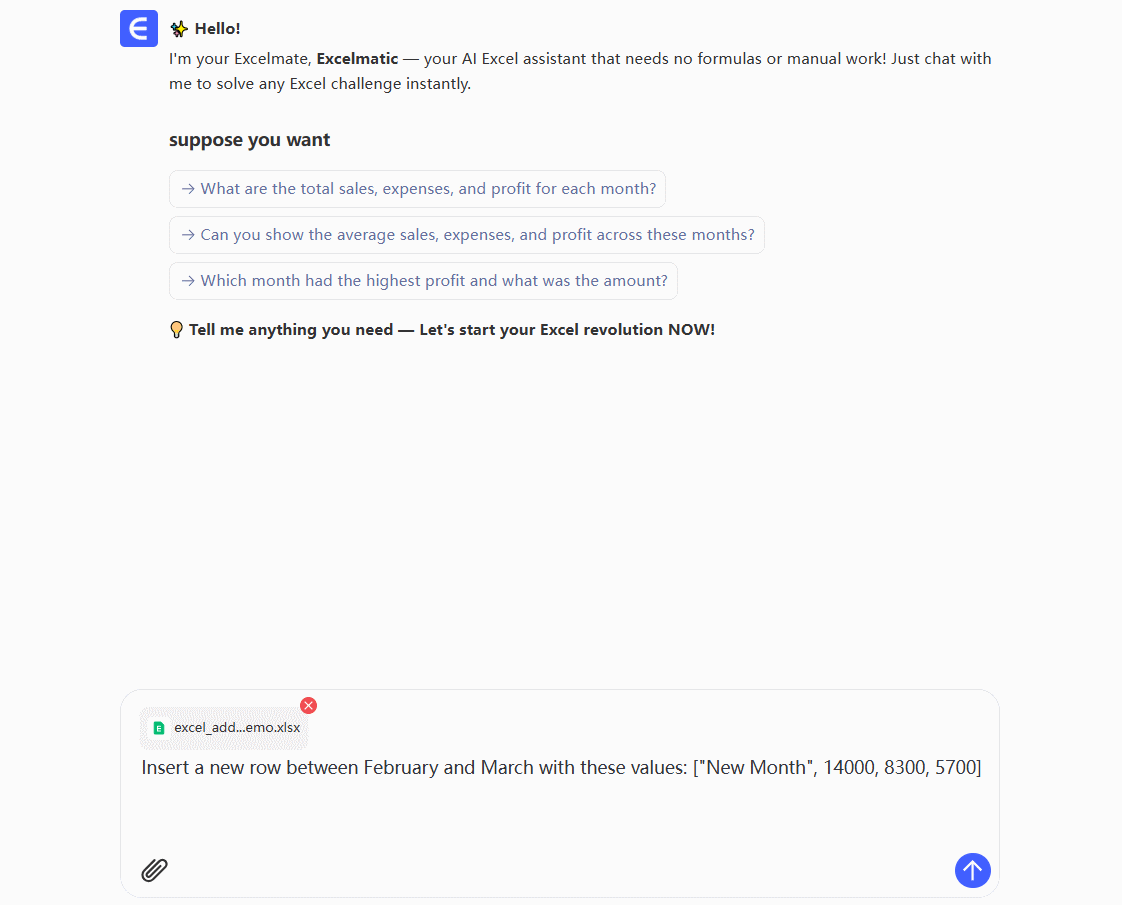
¡Ups! Cómo corregir errores
¿Insertaste celdas en el lugar equivocado?
- Deshacer: Ctrl + Z (Windows) / Command + Z (Mac)
- Eliminar: Clic derecho → Eliminar → Elegir dirección de desplazamiento
Hojas de cálculo de nivel superior con IA
Aunque los métodos manuales funcionan, los equipos modernos están adoptando asistentes de IA como Excelmatic que:
- Predicen dónde necesitarás nuevas celdas según patrones de datos
- Ajustan automáticamente todas las fórmulas relacionadas
- Sugieren estructuras óptimas para hojas de cálculo
En lugar de navegar por menús, simplemente describe lo que necesitas: "Inserta una celda para gastos de marzo entre febrero y abril". La IA maneja los detalles técnicos mientras tú te enfocas en el análisis.
Consejos profesionales para gestionar celdas
- Planifica tu diseño antes de añadir datos para minimizar ajustes
- Usa la función "Limpiar" de Excelmatic para eliminar celdas vacías automáticamente
- Agrupa inserciones relacionadas para mantener la integridad de los datos
El futuro de la edición de hojas de cálculo
Se acabaron los días de ajustes tediosos celda por celda. Con herramientas potenciadas por IA, lo que antes requería 10 clics ahora se hace con un comando en lenguaje natural. Ya seas un emprendedor analizando métricas o un gerente de marketing siguiendo campañas, la inserción inteligente de celdas mantiene tus datos ágiles.
¿Listo para trabajar de manera más inteligente? Excelmatic convierte estos procesos manuales en flujos automáticos, liberándote para enfocarte en insights en lugar de mecánicas de hojas de cálculo. Pruébalo hoy y experimenta hojas de cálculo que se adaptan a ti, no al revés.